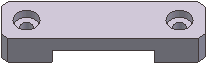Software: CAD - Tutorial - BONUS-Uebung: Unterschied zwischen den Versionen
Aus OptiYummy
Zur Navigation springenZur Suche springen
KKeine Bearbeitungszusammenfassung |
KKeine Bearbeitungszusammenfassung |
||
| (14 dazwischenliegende Versionen von 2 Benutzern werden nicht angezeigt) | |||
| Zeile 6: | Zeile 6: | ||
Im Rahmen der Lehrveranstaltung [https://www.ifte.de/lehre/geraeteentwicklung/index.html '''Geräteentwicklung'''] der TU Dresden wird eine Übung "''Technisches Darstellen - Computer Aided Design (CAD)''" durchgeführt: | Im Rahmen der Lehrveranstaltung [https://www.ifte.de/lehre/geraeteentwicklung/index.html '''Geräteentwicklung'''] der TU Dresden wird eine Übung "''Technisches Darstellen - Computer Aided Design (CAD)''" durchgeführt: | ||
* Aufbauend auf den Übungen zu den Regeln des Technischen Darstellens soll ein Gefühl für die Anwendung moderner Design-Tools vermittelt werden. | * Aufbauend auf den Übungen zu den Regeln des Technischen Darstellens soll ein Gefühl für die Anwendung moderner Design-Tools vermittelt werden. | ||
* Es wird ein | * Es wird ein Übungsskript für das individuelle Erleben der Arbeitsweise moderner CAD-Systeme bereitgestellt. | ||
* Dieses | * Dieses Übungsskript kann in Form einer [https://www.optiyummy.de/images/Software_CAD_-_Tutorial_-_BONUS.pdf '''PDF-Datei'''] genutzt werden, um auch ohne Internet-Verbindung die Bearbeitung der Übungsaufgabe zu ermöglichen. | ||
* Empfohlen wird der direkte Zugriff auf die Netz-Ressourcen in '''www.optiyummy.de''', weil nur dann die weiterführenden Links vorhanden sind: | * Empfohlen wird der direkte Zugriff auf die Netz-Ressourcen in '''www.optiyummy.de''', weil nur dann die weiterführenden Links vorhanden sind: | ||
<div align="center"> [https://www.optiyummy.de/index.php?title=Software:_CAD_-_Tutorial_-_BONUS-Uebung '''https://www.optiyummy.de/index.php?title=Software:_CAD_-_Tutorial_-_BONUS-Uebung'''] </div> | <div align="center"> [https://www.optiyummy.de/index.php?title=Software:_CAD_-_Tutorial_-_BONUS-Uebung '''https://www.optiyummy.de/index.php?title=Software:_CAD_-_Tutorial_-_BONUS-Uebung'''] </div> | ||
* Mit dem individuellen Üben sollte rechtzeitig begonnen werden (''Software ca. 2 Wochen vor dem Abgabetermin | * Mit dem individuellen Üben sollte rechtzeitig begonnen werden (''Software ca. 2 Wochen vor dem Abgabetermin in Betrieb nehmen!''), um eventuell auftretende Probleme noch zu lösen. Ein termingerechtes Übungsergebnis wird mit einem Bonus-Punkt für die Abschlussprüfung belohnt. Für die Generierung einer individuellen Lösung benötigt man folgende Datei: | ||
<div align="center"> [https://www.optiyummy.de/images/Software_CAD_-_Tutorial_-_BONUS.ZIP '''https://www.optiyummy.de/images/Software_CAD_-_Tutorial_-_BONUS.ZIP'''] </div> | <div align="center"> [https://www.optiyummy.de/images/Software_CAD_-_Tutorial_-_BONUS.ZIP '''https://www.optiyummy.de/images/Software_CAD_-_Tutorial_-_BONUS.ZIP'''] </div> | ||
---- | ---- | ||
'''<u>Die Hausaufgabe "Technisches Darstellen - CAD" erfordert folgende Bearbeitungsschritte</u>'''<br> | '''<u>Die Hausaufgabe "Technisches Darstellen - CAD" erfordert folgende Bearbeitungsschritte</u>'''<br> | ||
#'''''Schaffung der technischen Voraussetzungen''''' | #'''''Schaffung der technischen Voraussetzungen''''' | ||
#* '''Hinreichend schneller PC <br>''' ab ca. Pentium 4 mit | #* '''Hinreichend schneller PC <br>''' ab ca. Pentium 4 mit ≥4 GByte RAM = normaler Office-PC (kein "Billig"-Tablet!) | ||
#* '''Windows | #* '''Microsoft Windows (64-Bit)'''<br> falls nicht vorhanden, rechtzeitig eine kostenlose [https://tu-dresden.de/zih/dienste/service-katalog/arbeitsumgebung/dir_software/softwareliste/ms/dreamspark '''MSDNAA-Lizenz'''] in der Fakultät beantragen! Wenn man nur temporär eine 64-Bit-Windows-Lizenz nutzen möchte, genügt dafür eine Testversion (direkt von Microsoft)! | ||
#* ''' | #* [[Software:_CAD_-_Tutorial_-_Autodesk|'''Anlegen des Autodesk-Accounts für den ''Autodesk Bildungszugang''''']] | ||
#* '''CAD-Programm ''Autodesk Fusion 360'' unter Windows (64-Bit) installieren''' oder '''unter anderen Betriebssystemen im Web-Browser in Betrieb nehmen''' | |||
#'''''Erkundung des CAD-Systems''''' | #'''''Erkundung des CAD-Systems''''' | ||
#* ''' | #* '''Individuelles Nachvollziehen der Hörsaal-Übung''' | ||
#'''''Bearbeiten der BONUS-Aufgabe''''' | #'''''Bearbeiten der BONUS-Aufgabe''''' | ||
#* '''Individuelles Erstellen eines CAD-Modells inklusive technischer Zeichnung''' | #* '''Individuelles Erstellen eines CAD-Modells inklusive technischer Zeichnung: '''[[Software:_CAD_-_Tutorial_-_BONUS-Aufgabe|BONUS-Aufgabe]] [[Bild:smiley20x20_animated.gif|middle|1 Zusatzpunkt für die Prüfung!]] | ||
#'''''Pünktliches Einsenden der Übungsergebnisse zum Erhalt von 1 BONUS-Punkt'''''<div align="center"> [[Software:_CAD_-_Tutorial|←]] [[Software:_CAD_-_Tutorial_-_Inventor|→]] </div> | #'''''Pünktliches Einsenden der Übungsergebnisse zum Erhalt von 1 BONUS-Punkt'''''<div align="center"> [[Software:_CAD_-_Tutorial|←]] [[Software:_CAD_-_Tutorial_-_Inventor|→]] </div> | ||
Aktuelle Version vom 24. Februar 2022, 09:26 Uhr
Technisches Darstellen - Computer Aided Design (CAD)
Im Rahmen der Lehrveranstaltung Geräteentwicklung der TU Dresden wird eine Übung "Technisches Darstellen - Computer Aided Design (CAD)" durchgeführt:
- Aufbauend auf den Übungen zu den Regeln des Technischen Darstellens soll ein Gefühl für die Anwendung moderner Design-Tools vermittelt werden.
- Es wird ein Übungsskript für das individuelle Erleben der Arbeitsweise moderner CAD-Systeme bereitgestellt.
- Dieses Übungsskript kann in Form einer PDF-Datei genutzt werden, um auch ohne Internet-Verbindung die Bearbeitung der Übungsaufgabe zu ermöglichen.
- Empfohlen wird der direkte Zugriff auf die Netz-Ressourcen in www.optiyummy.de, weil nur dann die weiterführenden Links vorhanden sind:
- Mit dem individuellen Üben sollte rechtzeitig begonnen werden (Software ca. 2 Wochen vor dem Abgabetermin in Betrieb nehmen!), um eventuell auftretende Probleme noch zu lösen. Ein termingerechtes Übungsergebnis wird mit einem Bonus-Punkt für die Abschlussprüfung belohnt. Für die Generierung einer individuellen Lösung benötigt man folgende Datei:
Die Hausaufgabe "Technisches Darstellen - CAD" erfordert folgende Bearbeitungsschritte
- Schaffung der technischen Voraussetzungen
- Hinreichend schneller PC
ab ca. Pentium 4 mit ≥4 GByte RAM = normaler Office-PC (kein "Billig"-Tablet!) - Microsoft Windows (64-Bit)
falls nicht vorhanden, rechtzeitig eine kostenlose MSDNAA-Lizenz in der Fakultät beantragen! Wenn man nur temporär eine 64-Bit-Windows-Lizenz nutzen möchte, genügt dafür eine Testversion (direkt von Microsoft)! - Anlegen des Autodesk-Accounts für den Autodesk Bildungszugang
- CAD-Programm Autodesk Fusion 360 unter Windows (64-Bit) installieren oder unter anderen Betriebssystemen im Web-Browser in Betrieb nehmen
- Hinreichend schneller PC
- Erkundung des CAD-Systems
- Individuelles Nachvollziehen der Hörsaal-Übung
- Bearbeiten der BONUS-Aufgabe
- Individuelles Erstellen eines CAD-Modells inklusive technischer Zeichnung: BONUS-Aufgabe

- Individuelles Erstellen eines CAD-Modells inklusive technischer Zeichnung: BONUS-Aufgabe
- Pünktliches Einsenden der Übungsergebnisse zum Erhalt von 1 BONUS-Punkt